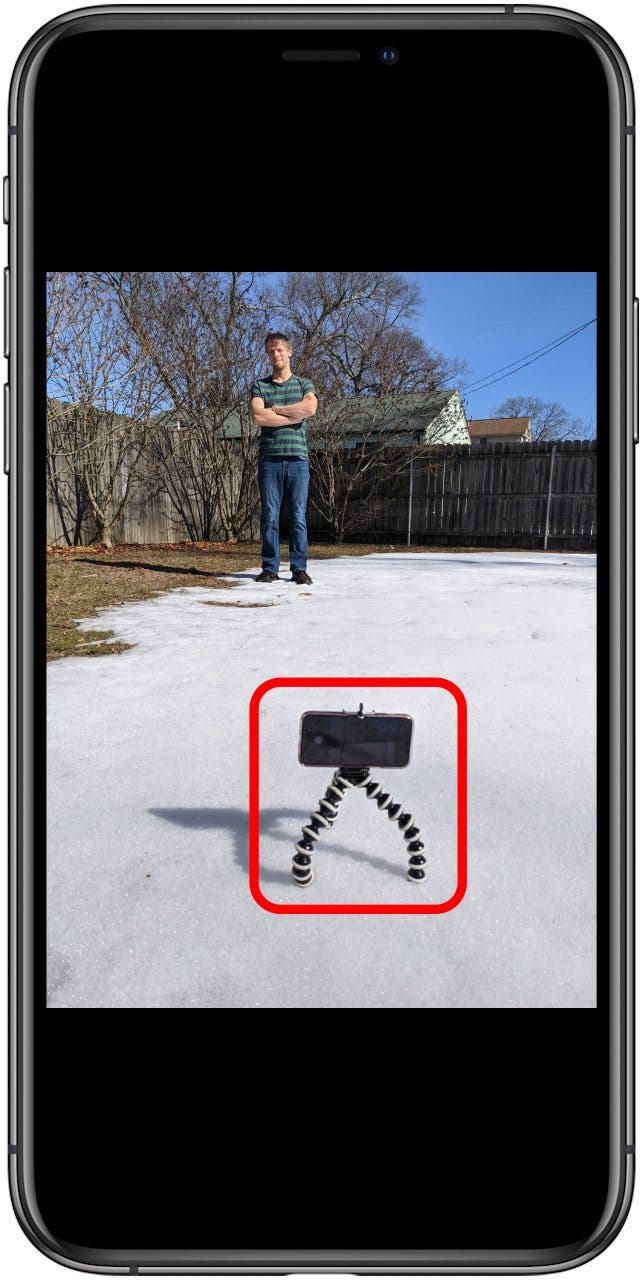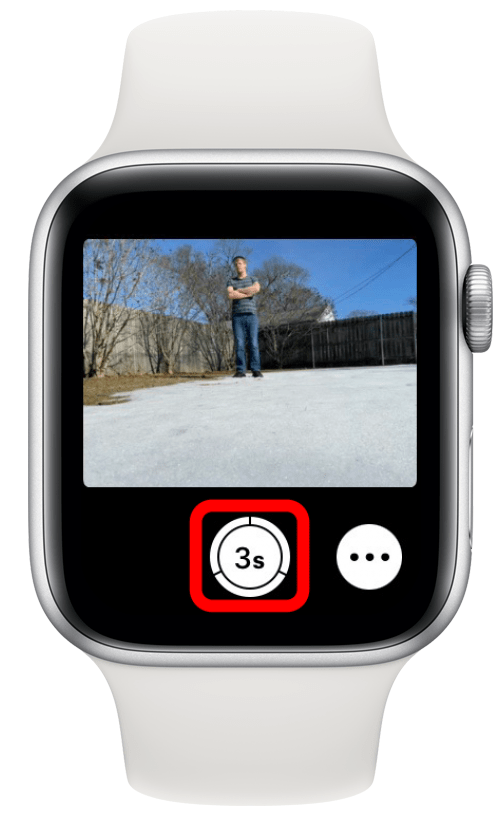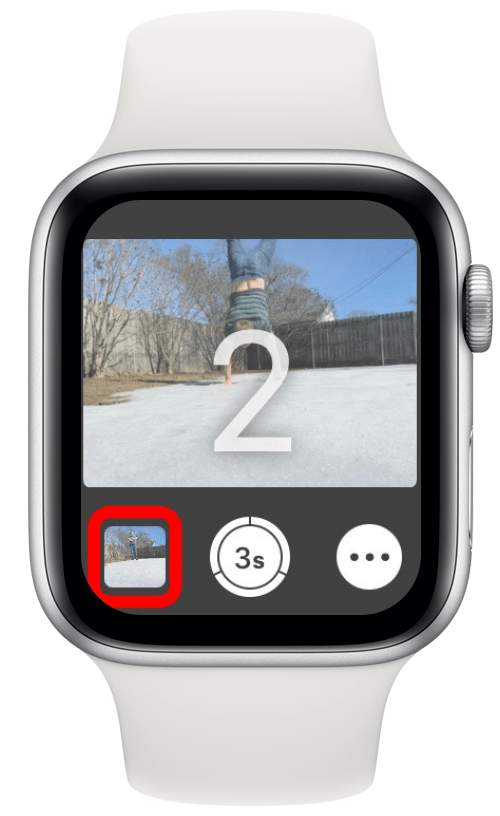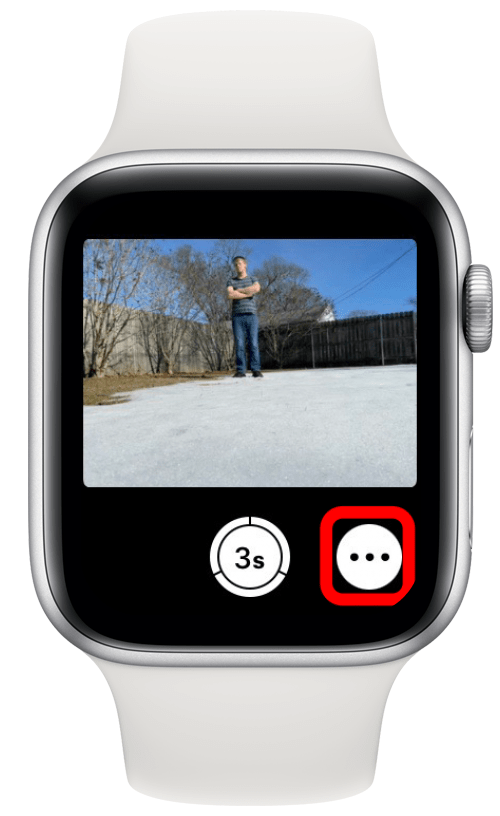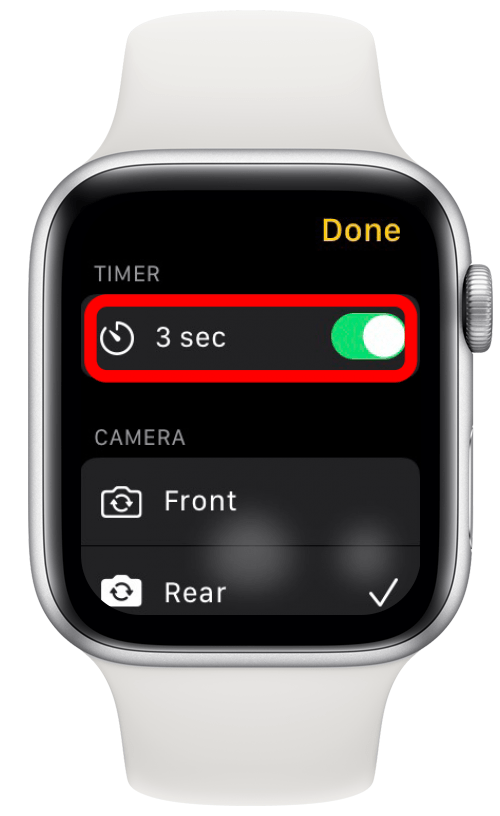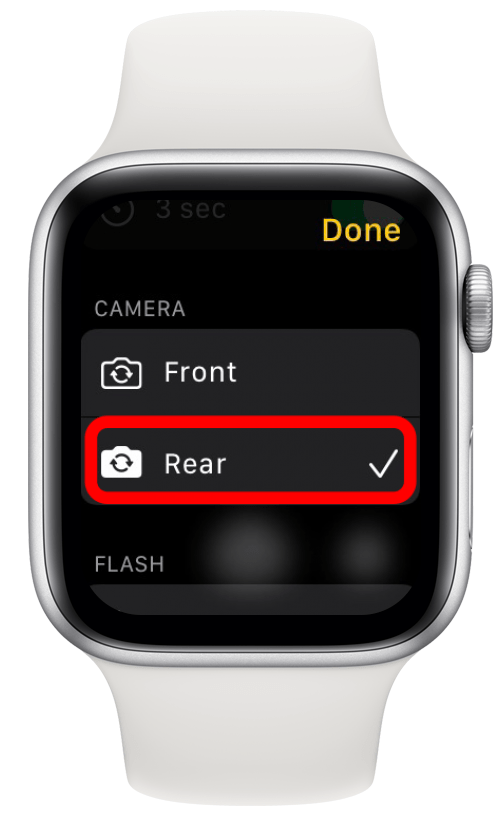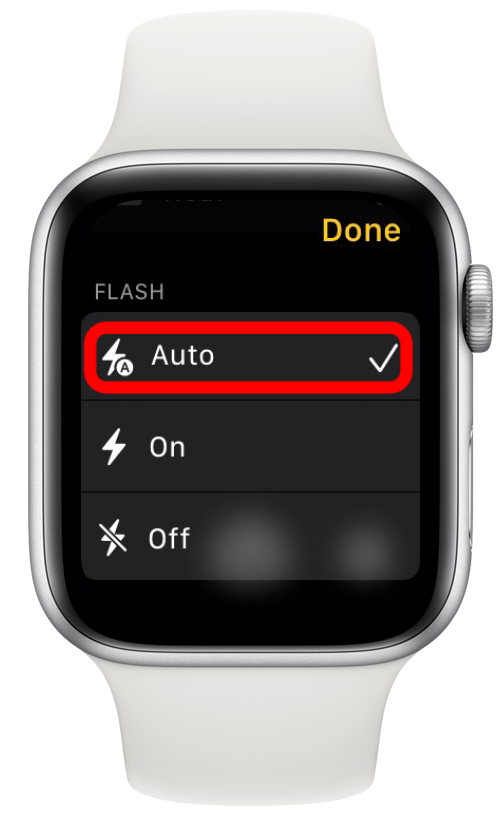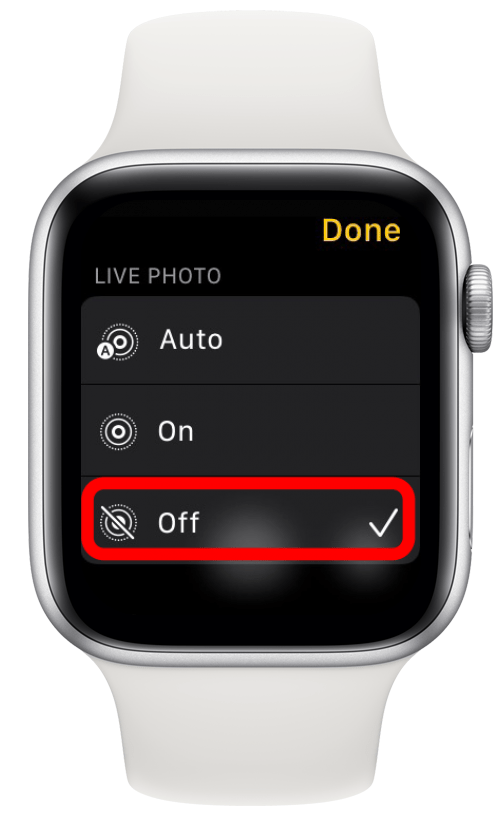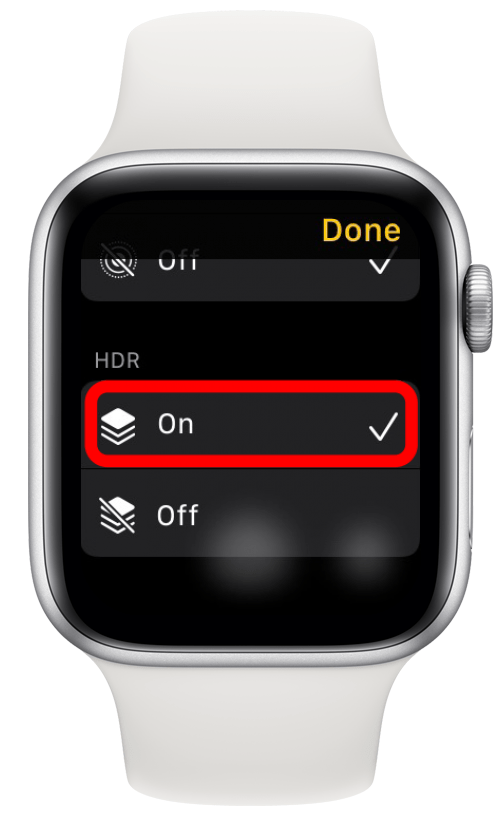Как делать селфи на Apple Watch
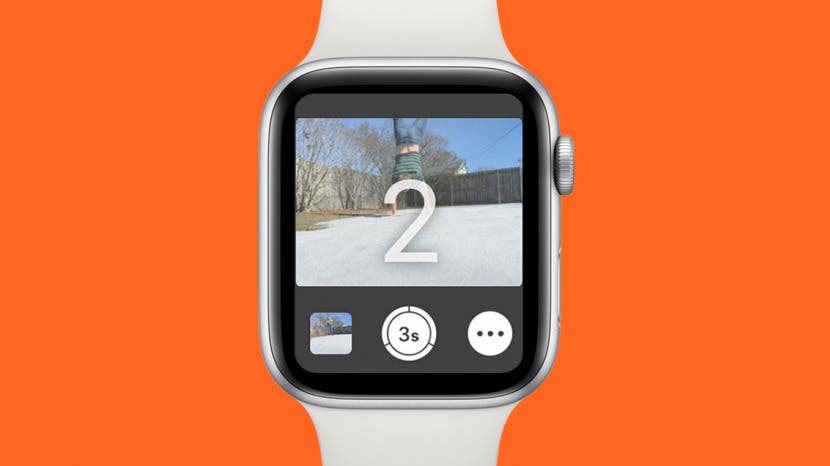
Делать селфи может быть непросто, потому что, как и у тираннозавра, наши руки всегда недостаточно длинные. Apple Watch обладают множеством ценных функций. Вы даже можете использовать его как пульт для камеры iPhone. Узнайте, как использовать приложение камеры Apple Watch, чтобы отследить и снять лучшие селфи.
Перейти к:
- Как делать снимки с помощью Apple Watch
- Устранение неполадок камеры Apple Watch
- Настройки приложения камеры Apple Watch
- Лучшее использование таймера Apple Watch
Как делать снимки с помощью Apple Watch
К сожалению, ответ на вопрос «Есть ли в Apple Watch камера?» нет. Приложение Apple Watch Camera предназначено для работы в качестве пульта дистанционного управления камерой iPhone. Чтобы начать фотографировать с помощью Apple Watch:
- Расположите iPhone и объект фотографии, чтобы сделать снимок, который вы хотите. Подоприте телефон или используйте штатив.

- нажмите Главная кнопка на твоих Apple Watch Цифровая Корона. Это покажет вам все ваши приложения. Вы можете уменьшить масштаб, чтобы увидеть больше приложений, прокручивая колесо Digital Crown.

- Нажмите Значок камеры , чтобы запустить приложение на Apple Watch. Он должен автоматически открыть приложение «Камера» на вашем iPhone.

- Нажмите Кнопка спуска затвора сделать фото. Перед тем, как будет сделан снимок, будет трехсекундный обратный отсчет.

- Вы можете просмотреть недавно сделанную фотографию на часах, нажав на значок эскиз изображения. Обратите внимание, что при этом не будет отображаться все изображение, так как ваши Apple Watch имеют другое соотношение сторон, чем на фотографии.

Все фотографии, сделанные с помощью Apple Watch, будут немедленно сохранены на вашем iPhone или загружены в iCloud. Если вы не включите Apple Watch для синхронизации фотографий с iPhone, вы не сможете просматривать их на своих часах. Чтобы узнать больше об Apple Watch, подпишитесь на нашу бесплатную рассылку «Совет дня».
Устранение неполадок камеры Apple Watch
В зависимости от модели вашего устройства у вас могут возникнуть проблемы с подключением камеры iPhone к приложению «Камера» на Apple Watch. Может помочь сначала открыть приложение «Камера» на iPhone, а затем коснуться значка «Камера» на Apple Watch.
Если в приложении «Камера» на Apple Watch отображается черный экран, попробуйте нажать кнопку спуска затвора, чтобы сделать пробную фотографию. Если он по-прежнему не показывает то, что должна видеть ваша камера, закройте приложение «Камера» на обоих устройствах и попробуйте открыть их снова. Для их синхронизации может потребоваться несколько попыток.
Настройки приложения камеры Apple Watch
При съемке селфи или других типов фотографий с помощью Apple Watch следует учитывать несколько параметров фотографий. Цифровая корона Apple Watch работает как зум. Не забывайте, что на новых моделях iPhone вы можете увеличивать и уменьшать масштаб при съемке фотографий. Узнайте, как увеличивать и уменьшать масштаб при съемке селфи на iPhone.
- Нажмите значок с тремя точками чтобы увидеть больше вариантов.

- Здесь вы можете отключить трехсекундный таймер с помощью переключателя.

- Вы также можете переключиться с передней на заднюю камеру.
Тип профи: Поскольку вы можете примерно увидеть, как будет выглядеть фотография, по возможности используйте заднюю камеру, так как она делает фотографии более высокого качества.
- Вы также можете переключить вспышку из автоматического режима в режим «всегда включено» или «выключено».

- Вы также можете включить или отключить Live Photo или оставить это решение автоматически.

- Наконец, вы можете использовать настройки камеры Apple Watch Camera, чтобы включить или выключить HDR. Если на вашем телефоне достаточно места для хранения, я рекомендую оставить его включенным для получения снимков высочайшего качества.

Лучшее использование таймера Apple Watch
Таймер Apple Watch отлично подходит для селфи и групповых фотографий, потому что дает вам время для позирования. Кроме того, он может делать отличные снимки, пока вы занимаетесь скалолазанием, серфингом, выполняете трюки со скейтбордом или что-нибудь еще, что позволяет вашей лодке плавать.
Также полезно запечатлеть дикую природу, не отпугивая ее. Наконец, вы можете использовать его для сценической фотографии, потому что вы можете разместить свой телефон рядом со сценой и вернуться на свое место.
Фотографировать на Apple Watch – это здорово, потому что они работают как пульт дистанционного управления камеры iPhone. Вы можете делать селфи вдалеке, подперев телефон или используя штатив. Используя трехсекундный таймер, у вас будет время принять позу. Вы даже можете использовать Apple Watch, чтобы при необходимости изменить настройки камеры iPhone. Затем узнайте, как делать фото или видео на iPhone с помощью Siri!